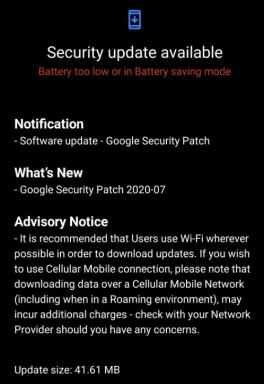Correção: o Pixel 6A não está recebendo mensagens de texto
Miscelânea / / April 29, 2023
Apesar dos melhores esforços do Google, a linha de smartphones Pixel não conseguiu decolar na Índia. Em comparação com o Pixel 6a, o último smartphone a chegar à Índia foi o Pixel 4a, lançado em 2020. Anteriormente, havia uma grande lacuna entre os últimos dispositivos lançados na Índia, o Pixel 3 e o Pixel 3XL. Portanto, os smartphones da série Pixel 3 do Google foram os últimos smartphones Android premium da Índia.
Mas, recentemente, eles introduziram o Google Pixel 6A no mercado indiano. Infelizmente, parece que o Google não está pronto para este lançamento, e é por isso que eles estão enfrentando críticas. Alguns usuários relataram recentemente que seu Google Pixel 6A não está recebendo mensagens de texto. Portanto, quando investigamos esse problema, nossa equipe encontrou soluções para esse problema. Portanto, caso você também não esteja recebendo mensagens de texto em seu Pixel 6A, certifique-se de executar as correções mencionadas abaixo.

Conteúdo da página
-
Como consertar o Pixel 6A que não está recebendo mensagens de texto
- Correção 1: reinicie seu dispositivo
- Correção 2: Executar no modo de segurança
- Correção 3: limpe o cache do aplicativo de mensagens
- Correção 4: execute uma reinicialização suave
- Correção 6: redefinir as configurações de rede
- Correção 7: execute uma redefinição de fábrica
- Correção 8: entre em contato com seu provedor de serviços.
Como consertar o Pixel 6A que não está recebendo mensagens de texto
Portanto, se você não está recebendo mensagens de texto em seu Pixel 6A, certifique-se de executar as correções para esse problema mencionadas abaixo. Portanto, vamos começar com eles:
Correção 1: reinicie seu dispositivo
Como primeira correção, você deve tentar reiniciar seu Pixel 6A, pois na maioria das vezes, problemas como esse são resolvidos facilmente apenas reiniciando. Então, você deve tentar isso e verificar se isso ajuda.
Correção 2: Executar no modo de segurança
É possível que o não recebimento de mensagens seja causado por um aplicativo de mensagens de terceiros que não foi configurado corretamente.
Anúncios
Tente desinstalar este aplicativo de terceiros e criar uma mensagem de texto para você.
- Inicialmente, pressione e segure o botão Power até que o Desligar prompt aparece na tela.
- Você pode pressionar e segurar Reiniciar até ver o Reiniciar no modo de segurança prompt e solte-o.
- Para confirmar, toque em OK.
- Depois de reiniciar o telefone, o Tela inicial exibe um ícone de modo de segurança no canto inferior esquerdo.
Geralmente, aplicativos de mensagens de terceiros são a causa do recebimento de mensagens de texto nesse modo.
A melhor maneira de determinar se você está recebendo mensagens de texto é desinstalar este aplicativo, sair do modo de segurança e reinstalá-lo.
Correção 3: limpe o cache do aplicativo de mensagens
Existe a possibilidade de as mensagens serem corrompidas quando acumulam muitos dados temporários. Se o aplicativo tivesse dados corrompidos, era possível que você não recebesse mensagens de texto quando o aplicativo tivesse dados corrompidos.
Anúncios
É possível corrigir esse problema limpando o cache do aplicativo de mensagens para corrigir esse problema.
- Clique no Configurações ícone.
- Selecione aplicativos.
- Vou ao aplicativos aba.
- Depois disso, no canto superior direito, toque em Três pontos verticais (Mais) e selecione Mostrar aplicativos do sistema.
- Vou ao mensagens aplicativo.
- Clique em Armazenamento e cache.
- Clique em Limpar cache. Depois, verifique se você está recebendo mensagens de texto.
Correção 4: execute uma reinicialização suave
Existe a possibilidade de que uma falha temporária de software esteja causando o problema. A única maneira de corrigir esse problema é reiniciar o telefone e atualizar o sistema operacional. Ao recarregar os serviços do telefone, você poderá usá-lo novamente. Nenhuma alteração será feita no seu acesso aos seus arquivos, aplicativos e dados pessoais.
- Alguns segundos depois de pressionar o botão Power, solte-o
- Escolher Desligar no menu de energia que aparece.
- Ao pressionar a tecla Power, você pode ligar seu smartphone após alguns segundos.
Tente receber uma mensagem usando seu Pixel 6A depois de concluir a reinicialização suave.
Anúncios
Correção 6: redefinir as configurações de rede
Uma mudança nas configurações de rede do seu telefone ou corrupção pode ser a causa. Existe a possibilidade de resolver esse problema restaurando essa configuração para seus valores padrão.
Isso acontecerá quando você reiniciar o computador.
- As redes Wi-Fi são excluídas após serem armazenadas.
- As conexões tethering são excluídas quando não são mais necessárias.
- Os dispositivos que foram emparelhados com Bluetooth são excluídos.
- Ele está habilitado para sincronizar dados em segundo plano.
- As configurações padrão são redefinidas em aplicativos cujas configurações de restrição de dados foram ativadas/desativadas manualmente.
- O modo de seleção automática de rede foi selecionado.
- Está definido para o melhor tipo de rede móvel.
Aqui estão as etapas para redefinir suas configurações de rede:
- Usando a tela inicial, deslize para cima para ver seus aplicativos.
- Redefinir as configurações de Wi-Fi, celular e Bluetooth pode ser obtido acessando Configurações > Sistema > Opções de redefinição > Redefinir Wi-Fi, celular e Bluetooth.
- Há uma chance de que você seja solicitado a inserir um PIN ou senha. Clique em Avançar.
- Certifique-se de tocar em Redefinir configurações novamente para confirmar.
Quando tiver concluído este procedimento, tente enviar uma mensagem de texto para si mesmo e veja se consegue recebê-la.
Correção 7: execute uma redefinição de fábrica
Uma redefinição de fábrica é o último recurso se você ainda estiver enfrentando o mesmo problema. Como resultado deste procedimento, seu telefone será limpo de todos os seus dados e retornará ao seu estado original.
Anúncio
É altamente recomendável fazer um backup dos dados do telefone antes de prosseguir. Se você tiver fotos, documentos, listas de contatos ou notas salvas em seu telefone, faça uma cópia de segurança antes de excluí-los.
- Para visualizar seus aplicativos, deslize para cima na tela inicial.
- Apagar todos os dados (redefinição de fábrica) pode ser encontrado em Configurações > Sistema > Opções de redefinição > Apagar todos os dados (restauração de fábrica). Você será solicitado a inserir seu PIN ou senha quando solicitado.
- Para apagar todos os dados, toque em Apagar todos os dados. No processo de redefinição do dispositivo para as configurações de fábrica, o dispositivo será reinicializado.
Depois de concluir a redefinição de fábrica, tente enviar uma mensagem de texto para si mesmo para ver se consegue recebê-la.
Correção 8: Entre em contato com seu provedor de serviços.
É possível que o problema não esteja no telefone, mas na própria rede, ou pode até ser causado por um cartão SIM danificado se o problema persistir. Para verificar se há interrupções, entre em contato com sua operadora. Além disso, você pode perguntar se seu cartão SIM foi provisionado corretamente.
Leia também: Correção: o Google Pixel 7 e 7 Pro não ativa o problema
Então, é assim que o Google Pixel 6A não recebe mensagens de texto. Esperamos que este guia tenha ajudado você. Agora, caso precise de mais informações, comente abaixo e nos avise.